Conexión con un ordenador a través de una conexión BLUETOOTH (Windows)
El emparejamiento es el proceso requerido para registrar mutuamente la información en dispositivos BLUETOOTH que se conectarán de forma inalámbrica.
Para establecer una conexión BLUETOOTH por primera vez, tendrá que emparejar un dispositivo con el altavoz. Realice los mismos procedimientos para emparejar con otros dispositivos.
Sistemas operativos compatibles
Windows 10, Windows 8.1
Realice lo siguiente antes de comenzar.
-
Coloque el ordenador a menos de 1 m (3 pies) del altavoz.
-
Conecte el altavoz a una toma de CA a través del adaptador de CA (suministrado) o un adaptador de CA USB (de venta comercial), o cargue suficientemente la batería incorporada.
-
Prepare el manual de instrucciones suministrado con el ordenador para referencia.
-
Detenga la reproducción en el ordenador.
-
Reduzca el volumen del ordenador y del altavoz para evitar cualquier salida repentina de sonido alto del altavoz.
-
Realice los preparativos para buscar el altavoz en el ordenador.
Para Windows 10
Seleccione [
 (Action Center)] - [Connect] en la barra de tareas de la parte inferior derecha de la pantalla.
(Action Center)] - [Connect] en la barra de tareas de la parte inferior derecha de la pantalla.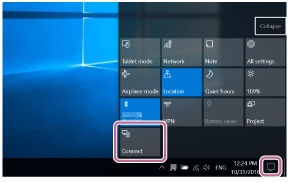
Para Windows 8.1
Haga clic con el botón derecho en [Start], y después haga clic en [Control Panel].
Cuando se visualice [All Control Panel Items], seleccione [Devices and Printers].
Si aparece la pantalla [Control Panel] en vez de [All Control Panel Items], seleccione [Large icons] o [Small icons] en el menú [View by] en la esquina superior derecha de la pantalla.
-
Encienda el altavoz.
El indicador
 (alimentación) se iluminará en blanco*1.
(alimentación) se iluminará en blanco*1.*1 El color del indicador
 (alimentación) varía dependiendo del modo de sonido. Para los detalles, consulte el tema.
(alimentación) varía dependiendo del modo de sonido. Para los detalles, consulte el tema.
Acerca de los indicadores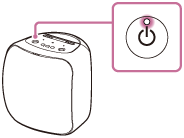
-
Una vez completada la configuración de Google Assistant (Asistente de Google), mantenga pulsado el botón
 (BLUETOOTH)/botón
(BLUETOOTH)/botón  PAIRING hasta que el indicador
PAIRING hasta que el indicador  (BLUETOOTH) comience a parpadear rápidamente.
(BLUETOOTH) comience a parpadear rápidamente.El altavoz entrará en el modo de emparejamiento.
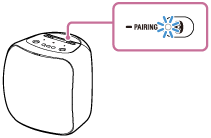
-
Busque el altavoz en el ordenador.
Conexión del altavoz al ordenador mediante una conexión BLUETOOTH
Para Windows 10
-
Seleccione [Connect] en Action Center de la parte inferior derecha de la pantalla.
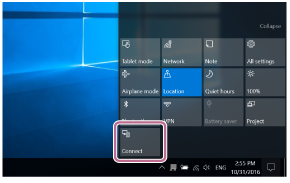
-
Seleccione el nombre del altavoz que configuró para Google Assistant (Asistente de Google).
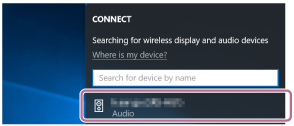
Si el nombre del altavoz no aparece en la pantalla, repita el procedimiento desde el paso
 .
.Después del emparejamiento, se establecerá automáticamente la conexión BLUETOOTH y en la pantalla se visualizará [Connected music]. Vaya al paso
 .
.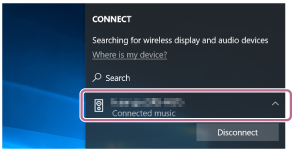
Para Windows 8.1
-
Haga clic en [Add a device].
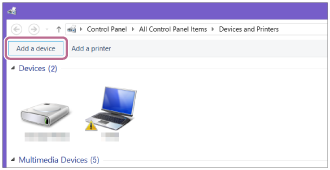
-
Seleccione el nombre del altavoz que configuró para Google Assistant (Asistente de Google) y haga clic en [Next].
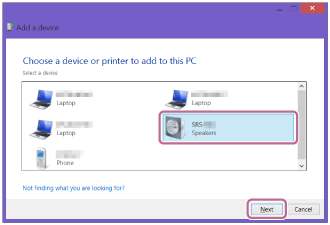
Si se requiere clave de acceso*2, introduzca “0000”.
Si el nombre del altavoz no aparece, vuelva a repetir la operación desde el paso
 .
.*2 La clave de acceso también se puede denominar “código de acceso”, “código PIN”, “número PIN”, o “contraseña”.
-
Cuando aparezca la pantalla siguiente, haga clic en [Close].
El ordenador comenzará a instalar el controlador.
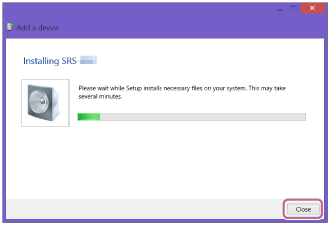
La marca “
 ” aparecerá en la parte inferior izquierda del icono del altavoz durante la instalación. Cuando desaparezca la marca “
” aparecerá en la parte inferior izquierda del icono del altavoz durante la instalación. Cuando desaparezca la marca “ ”, la instalación del controlador habrá finalizado. Vaya al paso
”, la instalación del controlador habrá finalizado. Vaya al paso  .
.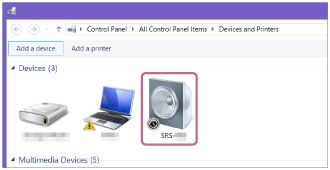
-
-
Registre el altavoz al ordenador.
Para Windows 10
Después del emparejamiento, se establecerá automáticamente la conexión BLUETOOTH y en la pantalla se visualizará [Connected music]. Vaya al paso
 .
.Para Windows 8.1
-
Haga clic con el botón derecho en el nombre del altavoz que configuró para Google Assistant (Asistente de Google) en [Devices] y seleccione [Sound settings] en el menú que aparezca.
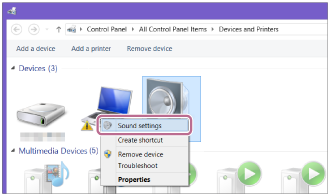
-
Confirme que el nombre del altavoz esté en la pantalla “Sound”.
-
Si hay una marca de verificación (verde) en el icono del altavoz, continúe con el paso
 .
.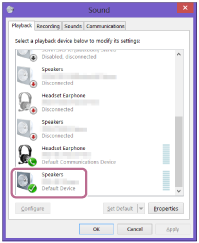
-
Si no hay marca de verificación (verde) en el icono del altavoz, continúe con el paso siguiente (paso secundario 3).
-
Si el nombre del altavoz que configuró para Google Assistant (Asistente de Google) no aparece, haga clic en la pantalla [Sound], y seleccione [Show Disabled Devices] en el menú que aparezca. Después continúe con el paso siguiente (paso secundario 3).
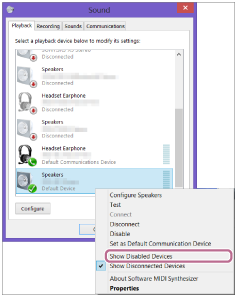
-
-
Haga clic con el botón derecho en el nombre del altavoz y seleccione [Connect] en el menú que aparezca.
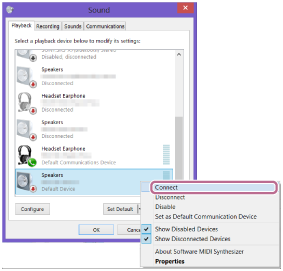
Cuando se conecte el altavoz, aparecerá una marca de verificación en el icono de la pantalla [Sound]. Vaya al paso
 .
.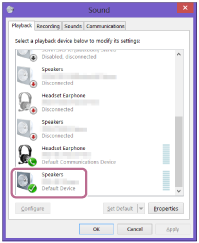
Si no puede hacer clic en [Connect] para el altavoz, seleccione [Disable] para el [Default Device] que actualmente tenga una marca de verificación (verde).
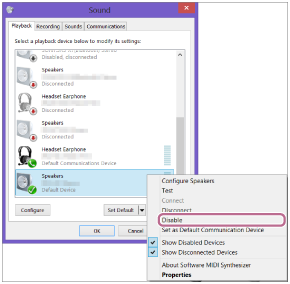
-
-
Siga las instrucciones de la pantalla del dispositivo BLUETOOTH para establecer una conexión BLUETOOTH.
Cuando se establezca la conexión BLUETOOTH, el indicador
 (BLUETOOTH) cambiará de parpadeo a iluminación continua.
(BLUETOOTH) cambiará de parpadeo a iluminación continua.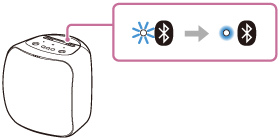
Sugerencia
-
El procedimiento explicado anteriormente es solo de orientación. Para los detalles, consulte el manual de instrucciones suministrado con el ordenador.
-
Con el dispositivo BLUETOOTH conectado anteriormente, puede establecer una conexión BLUETOOTH pulsando simplemente el botón
 (BLUETOOTH)/botón
(BLUETOOTH)/botón  PAIRING del altavoz, siempre que la función BLUETOOTH esté activada en el dispositivo BLUETOOTH.
PAIRING del altavoz, siempre que la función BLUETOOTH esté activada en el dispositivo BLUETOOTH.
Nota
-
El botón
 (BLUETOOTH)/botón
(BLUETOOTH)/botón  PAIRING se inhabilitará antes de que se complete la configuración de Google Assistant (Asistente de Google).
PAIRING se inhabilitará antes de que se complete la configuración de Google Assistant (Asistente de Google). -
El altavoz saldrá del modo de emparejamiento BLUETOOTH en unos 3 minutos y el indicador
 (BLUETOOTH) se apagará.
(BLUETOOTH) se apagará. -
Una vez que el altavoz se haya emparejado con el ordenador, no habrá necesidad de emparejarlos nuevamente, excepto en los casos siguientes:
-
La información de emparejamiento se elimina debido a trabajos de reparación, etc.
-
Se borra del ordenador la información de emparejamiento del altavoz.
-
Se inicializa el altavoz.
Se borrará toda la información de emparejamiento.
-
-
El altavoz puede emparejarse con múltiples dispositivos, pero solo puede tener una conexión BLUETOOTH con un dispositivo emparejado a la vez.
-
La clave de acceso del altavoz es “0000”. Si el ordenador tiene establecida una clave de acceso además de “0000”, el emparejamiento con el altavoz fallará.